Nếu như Home windows 7 hiển thị nút nguồn của nó ngay với một ví trí nổi bật trên Begin Menu, thì cả Home windows 8 và Home windows 8.1 phiên bản mới chức năng tắt nguồn và phần hiển thị nút nguồn lại được ẩn đi. Để đến được với nút nguồn trong Home windows 8, bạn phải kéo ra menu Charms, nhấp vào Settings Charms, nhấn nút Energy và sau đó chọn Shutdown hoặc Restart.
Trong Home windows 8.1 hoặc Home windows 10, bạn cũng có thể tắt bằng cách kích chuột phải vào nút Begin và cách chọn Shut Down từ menu Shut down hay đăng xuất, nhưng đó vẫn là một vài cú nhấp chuột. Might mắn thay, có một cách dễ dàng để đưa các chức năng tắt máy và khởi động lại chỉ trong một cú nhấn chuột từ desktop và Begin màn hình. Chỉ cần tạo ra các phím tắt cho cả hai hành động sử dụng các bước sau.
Cách tạo nút tắt máy Home windows 8.1 và Home windows 10
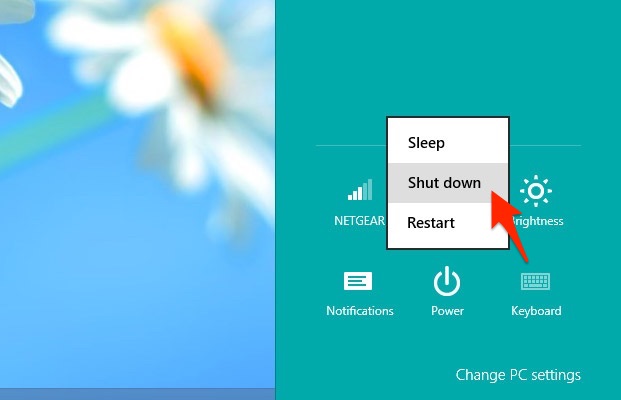
1. Điều hướng tới Desktop.
2. Click on chuột phải tại desktop và chọn New -> Shortcut. Một menu phím tắt xuất hiện.
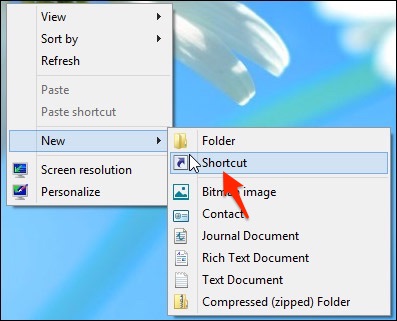
3. Điền vào hộp location field “shutdown /s /t 0” (số không ở cuối), sau đó chọn Subsequent nhé
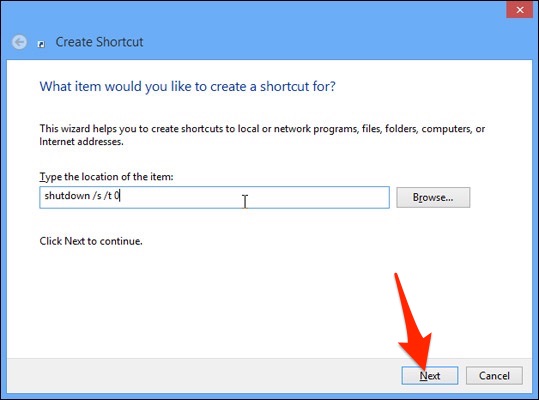
4. Điền tên cho phím tắt “shortcut” và click on chọn End. Một phím tắt mới sẽ hiển thị trên màn hình
5. Nhấp chuột phải vào shortcut và chọn Properties. Một hộp thoại sẽ xuất hiện.
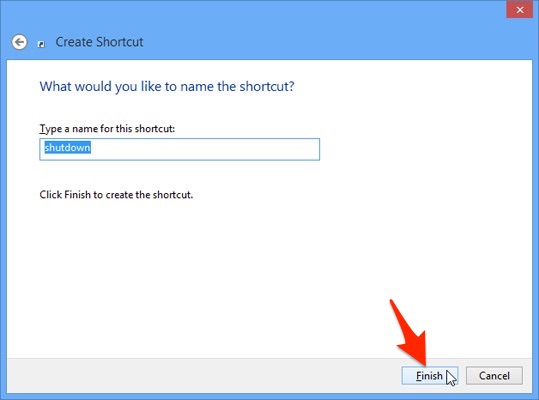
6. Nhấp vào Change Icon dưới tab Shortcut sau đó Click on OK trong hộp cảnh báo nói rằng shutdown.exe không chứa các biểu tượng.
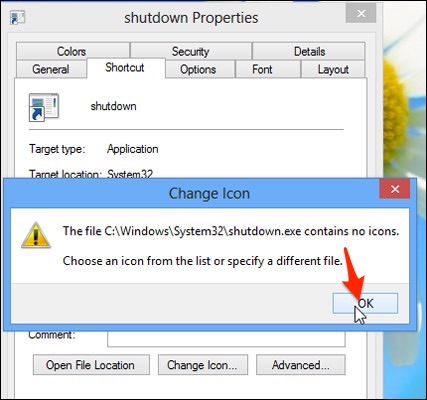
7. Chọn một biểu tượng từ danh sách các hình ảnh có sẵn Nhấn Okay hai lần (một lần để đóng cửa sổ Change Icon và một lần để đóng cửa sổ Properties). Phím tắt của bạn bây giờ sẽ có một biểu tượng.

8. Nhấp chuột phải vào shortcut và chọn Pin to Begin. Biểu tượng tắt máy sẽ xuất hiện trên màn hình Begin của bạn.
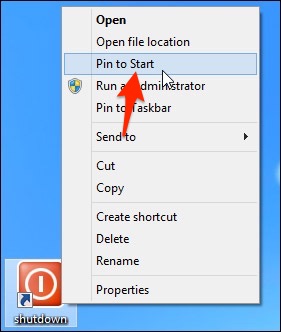
9. Kéo biểu tượng tắt máy tới một vị trí nổi bật trên màn hình Begin của bạn. Chúng tôi khuyên bạn nên đặt nó trong cột đầu tiên bên trái, do đó bạn sẽ luôn luôn nhìn thấy nó.
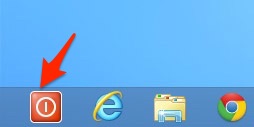
10. Nhấp chuột phải vào biểu tượng và chọn Pin to Taskbar nếu bạn muốn các phím tắt để sống trên thanh tác vụ của máy tính.
Cách tạo nút khởi động nhanh chóng cho Home windows
Lặp lại các bước trên để tạo ra một nút Restart. Sử dụng lệnh “shutdown / r / t 0″ trong vùng cụ thể.
Ngoài ra, bạn có thể tham khảo thêm một mẹo rất hữu ích khác có thể giúp bạn thực hiện việc tạo ra nút hẹn giờ tắt máy tự động cho máy tính PC & Laptop computer chạy Home windows 7, Home windows 8.1 và cả Home windows 10.
Bài viết này sẽ giới thiệu với bạn không chỉ 1 mà nhiều cách khác nhau để thực hiện việc hẹn giờ tự động tắt, khởi động Home windows. Nếu có thiờ gian rãnh, hãy xem và tạo ngay một nút trên Desktop bởi nó sẽ giúp ích được bạn trong một số trường hợp nào cần thiết đấy.
Chúc bạn thành công!
